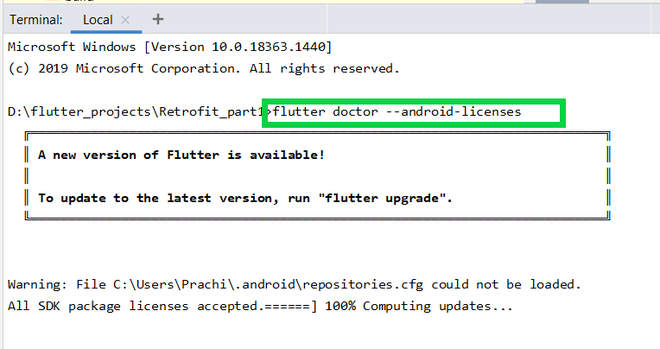- How to Fix “Failed to install the following Android SDK packages as some licenses have not been accepted” Error in Android Studio?
- What are Android SDK packages?
- How To Solve Failed to install the following Android SDK packages?
- Method 1
- Method 2
- Method 3
- Method 4
- Method 5
- Android: Failed to install the following SDK components: [ConstraintLayout for Android 1.0.0-alpha9, Solver for ConstraintLayout 1.0.0-alpha9] Please install the missing components using the SDK manager in Android Studio. #1
- Comments
- derjo86 commented Nov 15, 2016
- Bitrise Build Issue Report template
- Description of the issue
- Environment:
- Reproducibility
- Build log
How to Fix “Failed to install the following Android SDK packages as some licenses have not been accepted” Error in Android Studio?
When you download the latest Android SDK tools version using the command line to install SDKs and you just try to build gradle then this error shows up:
You may face this error even after typing y as the answer for the question: Do you accept the license ‘android-sdk-license-c81a61d9’ [y/n]: y. So we need to look at why this error is popping up? Because of this error, we cannot compile our project. So In this article, we will talk about how to solve this error using five different methods. But before directly jumping to solutions first let’s see something about Android SDK.
What are Android SDK packages?
SDK stands for software development kit or devkit for short. The Android SDK consists of an emulator, development tools, sample projects with source code, and the required libraries to build Android applications. The Android SDK Manager, manages various Android SDK versions, tools, and various other useful packages that you can select and download, to keep your development environment up-to-date.
How To Solve Failed to install the following Android SDK packages?
Method 1
You need to accept the licenses before building. According to Android SDK docs, you can use the following command depending on the SDK manager location: Docs on –licenses option seems to be missing though. yes | sdkmanager –licenses
Windows:
Step 1: Navigate to %ANDROID_HOME%/tools/bin .
%ANDROID_HOME% is the path to SDK. By default it is located at : C:\Users\UserName\AppData\Local\android\Sdk . If you have moved SDK to another directory location then you can follow below steps :
- Search for edit the system environment variables.
- Then in the environment variables, you will see ANDROID_HOME.
- Navigate to that path in cmd
Step 2:
After successfully navigating just type below command and you are done.
GNU/Linux Distributions:
macOS:
export JAVA_HOME=/Applications/Android\ Studio.app/Contents/jre/jdk/Contents/Home
Flutter Users:
Just type flutter doctor –android-licenses in the terminal and wait for few seconds. You will see “All SDK package licenses accepted” on your screen.
Method 2
Step 1: In Android Studio go to Tools > SDK Manager.
Step 2: Go to the SDK Tools tab as shown in the below image.
Step 3: Select the Android SDK Command-line Tools (latest) and download by pressing Apply.
Method 3
in Windows OS go to your sdkmanager path then execute
You can find your sdkmanager at: \Android\tools\bin
IF you don’t know where is your SDK located, then follow these steps:
- Open Android Studio
- Navigate to Your Project > Files > Setting > Appearance and Behavior > Android SDK
Method 4
Step 1:Go to your $ANDROID_HOME/tools/bin and fire the cmd and type the below command:
Accept All licenses listed there.
Step 2:
After this just go to the licenses folder in SDK.
Check that it’s having these five files:
- android-sdk-license
- android-googletv-license
- android-sdk-preview-license
- google-gdk-license
- mips-android-sysimage-license
Step 3:
Give a retry and build again, still, Jenkins giving ‘licenses not accepted” then you have to give full permission to your ‘SDK’ directory and all its parent directories. Here is the command:
If you having sdk in /opt/ directory.
Method 5
For Windows users:
Step 1: Go to the location of your sdkmanager.bat file. By default, it is at Android\sdk\tools\bin inside the %LOCALAPPDATA% folder.
Step 2: Open a terminal window there by typing cmd into the title bar. Then go to the above path(Android\sdk\tools\bin as highlighted by the white line in the below image) and type :
Источник
Android: Failed to install the following SDK components: [ConstraintLayout for Android 1.0.0-alpha9, Solver for ConstraintLayout 1.0.0-alpha9] Please install the missing components using the SDK manager in Android Studio. #1
Comments
derjo86 commented Nov 15, 2016
Bitrise Build Issue Report template
Description of the issue
Our android build fails every time with the error message:
FAILURE: Build failed with an exception.
- What went wrong:
A problem occurred configuring project ‘:app’.
Failed to install the following SDK components:
[ConstraintLayout for Android 1.0.0-alpha9, Solver for ConstraintLayout 1.0.0-alpha9]
Please install the missing components using the SDK manager in Android Studio.
Environment:
Where did the issue happen?
Which build Step causes the issue and which version of the step?
Reproducibility
- Does upgrading the build Step to the latest version help? No
- When did the issue start? October 21st
Build log
[34mINFO�[0m[11:48:51] Start installing (golang) with apt-get
�[34mINFO�[0m[11:48:51] * �[32;1m[OK]�[0m Step dependency (go) installed, available.
- GradlewPath: ./gradlew
- GradleFile: build.gradle
- GradleTasks: assembleDev
- GradleOptions: —stacktrace
- ApkFileIncludeFilter: *.apk
- ApkFileExcludeFilter: *-unaligned.apk
- MappingFileIncludeFilter: */mapping.txt
- MappingFileExcludeFilter:
- DeployDir: /bitrise/deploy
�[34;1mRunning gradle task. �[0m
./gradlew «—build-file» «build.gradle» «assembleDev» «—stacktrace»
File /root/.android/repositories.cfg could not be loaded.
Preparing «Install Solver for ConstraintLayout 1.0.0-alpha9».
«Install Solver for ConstraintLayout 1.0.0-alpha9» ready.
Finishing «Install Solver for ConstraintLayout 1.0.0-alpha9»
Installing Solver for ConstraintLayout 1.0.0-alpha9 in /opt/android-sdk-linux/extras/m2repository/com/android/support/constraint/constraint-layout-solver/1.0.0-alpha9
«Install Solver for ConstraintLayout 1.0.0-alpha9» failed.
Preparing «Install ConstraintLayout for Android 1.0.0-alpha9».
«Install ConstraintLayout for Android 1.0.0-alpha9» ready.
Finishing «Install ConstraintLayout for Android 1.0.0-alpha9»
Installing ConstraintLayout for Android 1.0.0-alpha9 in /opt/android-sdk-linux/extras/m2repository/com/android/support/constraint/constraint-layout/1.0.0-alpha9
«Install ConstraintLayout for Android 1.0.0-alpha9» failed.
FAILURE: Build failed with an exception.
- What went wrong:
A problem occurred configuring project ‘:app’.
Failed to install the following SDK components:
[ConstraintLayout for Android 1.0.0-alpha9, Solver for ConstraintLayout 1.0.0-alpha9]
Please install the missing components using the SDK manager in Android Studio.
Try:
Run with —info or —debug option to get more log output.
Exception is:
org.gradle.api.ProjectConfigurationException: A problem occurred configuring project ‘:app’.
at org.gradle.configuration.project.LifecycleProjectEvaluator.addConfigurationFailure(LifecycleProjectEvaluator.java:79)
at org.gradle.configuration.project.LifecycleProjectEvaluator.notifyAfterEvaluate(LifecycleProjectEvaluator.java:74)
at org.gradle.configuration.project.LifecycleProjectEvaluator.evaluate(LifecycleProjectEvaluator.java:61)
at org.gradle.api.internal.project.AbstractProject.evaluate(AbstractProject.java:540)
at org.gradle.api.internal.project.AbstractProject.evaluate(AbstractProject.java:93)
at org.gradle.execution.TaskPathProjectEvaluator.configureHierarchy(TaskPathProjectEvaluator.java:47)
at org.gradle.configuration.DefaultBuildConfigurer.configure(DefaultBuildConfigurer.java:35)
at org.gradle.initialization.DefaultGradleLauncher$2.run(DefaultGradleLauncher.java:124)
at org.gradle.internal.Factories$1.create(Factories.java:22)
at org.gradle.internal.progress.DefaultBuildOperationExecutor.run(DefaultBuildOperationExecutor.java:91)
at org.gradle.internal.progress.DefaultBuildOperationExecutor.run(DefaultBuildOperationExecutor.java:53)
at org.gradle.initialization.DefaultGradleLauncher.doBuildStages(DefaultGradleLauncher.java:121)
at org.gradle.initialization.DefaultGradleLauncher.access$200(DefaultGradleLauncher.java:32)
at org.gradle.initialization.DefaultGradleLauncher$1.create(DefaultGradleLauncher.java:98)
at org.gradle.initialization.DefaultGradleLauncher$1.create(DefaultGradleLauncher.java:92)
at org.gradle.internal.progress.DefaultBuildOperationExecutor.run(DefaultBuildOperationExecutor.java:91)
at org.gradle.internal.progress.DefaultBuildOperationExecutor.run(DefaultBuildOperationExecutor.java:63)
at org.gradle.initialization.DefaultGradleLauncher.doBuild(DefaultGradleLauncher.java:92)
at org.gradle.initialization.DefaultGradleLauncher.run(DefaultGradleLauncher.java:83)
at org.gradle.launcher.exec.InProcessBuildActionExecuter$DefaultBuildController.run(InProcessBuildActionExecuter.java:99)
at org.gradle.tooling.internal.provider.ExecuteBuildActionRunner.run(ExecuteBuildActionRunner.java:28)
at org.gradle.launcher.exec.ChainingBuildActionRunner.run(ChainingBuildActionRunner.java:35)
at org.gradle.launcher.exec.InProcessBuildActionExecuter.execute(InProcessBuildActionExecuter.java:48)
at org.gradle.launcher.exec.InProcessBuildActionExecuter.execute(InProcessBuildActionExecuter.java:30)
at org.gradle.launcher.exec.ContinuousBuildActionExecuter.execute(ContinuousBuildActionExecuter.java:81)
at org.gradle.launcher.exec.ContinuousBuildActionExecuter.execute(ContinuousBuildActionExecuter.java:46)
at org.gradle.launcher.exec.DaemonUsageSuggestingBuildActionExecuter.execute(DaemonUsageSuggestingBuildActionExecuter.java:51)
at org.gradle.launcher.exec.DaemonUsageSuggestingBuildActionExecuter.execute(DaemonUsageSuggestingBuildActionExecuter.java:28)
at org.gradle.launcher.cli.RunBuildAction.run(RunBuildAction.java:43)
at org.gradle.internal.Actions$RunnableActionAdapter.execute(Actions.java:173)
at org.gradle.launcher.cli.CommandLineActionFactory$ParseAndBuildAction.execute(CommandLineActionFactory.java:239)
at org.gradle.launcher.cli.CommandLineActionFactory$ParseAndBuildAction.execute(CommandLineActionFactory.java:212)
at org.gradle.launcher.cli.JavaRuntimeValidationAction.execute(JavaRuntimeValidationAction.java:35)
at org.gradle.launcher.cli.JavaRuntimeValidationAction.execute(JavaRuntimeValidationAction.java:24)
at org.gradle.launcher.cli.ExceptionReportingAction.execute(ExceptionReportingAction.java:33)
at org.gradle.launcher.cli.ExceptionReportingAction.execute(ExceptionReportingAction.java:22)
at org.gradle.launcher.cli.CommandLineActionFactory$WithLogging.execute(CommandLineActionFactory.java:205)
at org.gradle.launcher.cli.CommandLineActionFactory$WithLogging.execute(CommandLineActionFactory.java:169)
at org.gradle.launcher.Main.doAction(Main.java:33)
at org.gradle.launcher.bootstrap.EntryPoint.run(EntryPoint.java:45)
at org.gradle.launcher.bootstrap.ProcessBootstrap.runNoExit(ProcessBootstrap.java:55)
at org.gradle.launcher.bootstrap.ProcessBootstrap.run(ProcessBootstrap.java:36)
at org.gradle.launcher.GradleMain.main(GradleMain.java:23)
at org.gradle.wrapper.BootstrapMainStarter.start(BootstrapMainStarter.java:30)
at org.gradle.wrapper.WrapperExecutor.execute(WrapperExecutor.java:129)
at org.gradle.wrapper.GradleWrapperMain.main(GradleWrapperMain.java:61)
Caused by: java.lang.RuntimeException: Failed to install the following SDK components:
[ConstraintLayout for Android 1.0.0-alpha9, Solver for ConstraintLayout 1.0.0-alpha9]
Please install the missing components using the SDK manager in Android Studio.
at com.android.builder.sdk.DefaultSdkLoader.checkResults(DefaultSdkLoader.java:542)
at com.android.builder.sdk.DefaultSdkLoader.updateRepositories(DefaultSdkLoader.java:419)
at com.android.build.gradle.internal.DependencyManager.collectArtifacts(DependencyManager.java:525)
at com.android.build.gradle.internal.DependencyManager.gatherDependencies(DependencyManager.java:379)
at com.android.build.gradle.internal.DependencyManager.resolveDependencyForConfig(DependencyManager.java:282)
at com.android.build.gradle.internal.DependencyManager.resolveDependencies(DependencyManager.java:159)
at com.android.build.gradle.internal.TaskManager.resolveDependencies(TaskManager.java:364)
at com.android.build.gradle.internal.VariantManager$9.call(VariantManager.java:636)
at com.android.build.gradle.internal.VariantManager$9.call(VariantManager.java:633)
at com.android.builder.profile.ThreadRecorder.record(ThreadRecorder.java:156)
at com.android.builder.profile.ThreadRecorder.record(ThreadRecorder.java:120)
at com.android.build.gradle.internal.profile.SpanRecorders.record(SpanRecorders.java:44)
at com.android.build.gradle.internal.VariantManager.createVariantData(VariantManager.java:629)
at com.android.build.gradle.internal.VariantManager.createVariantDataForProductFlavors(VariantManager.java:823)
at com.android.build.gradle.internal.VariantManager.populateVariantDataList(VariantManager.java:494)
at com.android.build.gradle.internal.VariantManager$1.call(VariantManager.java:269)
at com.android.build.gradle.internal.VariantManager$1.call(VariantManager.java:266)
at com.android.builder.profile.ThreadRecorder.record(ThreadRecorder.java:156)
at com.android.builder.profile.ThreadRecorder.record(ThreadRecorder.java:120)
at com.android.build.gradle.internal.VariantManager.createAndroidTasks(VariantManager.java:265)
at com.android.build.gradle.BasePlugin$11.call(BasePlugin.java:688)
at com.android.build.gradle.BasePlugin$11.call(BasePlugin.java:685)
at com.android.builder.profile.ThreadRecorder.record(ThreadRecorder.java:156)
at com.android.builder.profile.ThreadRecorder.record(ThreadRecorder.java:120)
at com.android.build.gradle.BasePlugin.createAndroidTasks(BasePlugin.java:683)
at com.android.build.gradle.BasePlugin$10.call(BasePlugin.java:608)
at com.android.build.gradle.BasePlugin$10.call(BasePlugin.java:605)
at com.android.builder.profile.ThreadRecorder.record(ThreadRecorder.java:156)
at com.android.builder.profile.ThreadRecorder.record(ThreadRecorder.java:120)
at com.android.build.gradle.BasePlugin.lambda$createTasks$1(BasePlugin.java:603)
at org.gradle.internal.event.BroadcastDispatch$ActionInvocationHandler.dispatch(BroadcastDispatch.java:93)
at org.gradle.internal.event.BroadcastDispatch$ActionInvocationHandler.dispatch(BroadcastDispatch.java:82)
at org.gradle.internal.event.AbstractBroadcastDispatch.dispatch(AbstractBroadcastDispatch.java:44)
at org.gradle.internal.event.BroadcastDispatch.dispatch(BroadcastDispatch.java:79)
at org.gradle.internal.event.BroadcastDispatch.dispatch(BroadcastDispatch.java:30)
at org.gradle.internal.dispatch.ProxyDispatchAdapter$DispatchingInvocationHandler.invoke(ProxyDispatchAdapter.java:93)
at com.sun.proxy.$Proxy11.afterEvaluate(Unknown Source)
at org.gradle.configuration.project.LifecycleProjectEvaluator.notifyAfterEvaluate(LifecycleProjectEvaluator.java:67)
. 44 more
Total time: 57.28 secs
�[31;1mGradle task failed, error: exit status 1�[0m
The text was updated successfully, but these errors were encountered:
Источник